Πώς να εγκαταστήσετε ένα νέο σύστημα στο tablet
Επιχειρήσεων Σύστημα Android κέρδισε δημοτικότητα λόγω της ευελιξίας, της σταθερότητας, της πολυλειτουργικότητας και της Μεγάλη ποσότητα Προγράμματα που έγιναν ειδικά για αυτό. Τηλέφωνα της μάρκας "Lenovo", "Samsung", Prestigio, Exlay πηγαίνετε Βασική διαμόρφωση με το Android. Ωστόσο, ενημερώνεται συνεχώς, στη συσκευή με την πάροδο του χρόνου, οι δυσλειτουργίες μπορούν να εμφανιστούν σε λειτουργία και δυσλειτουργίες, ή απλά πρέπει να αφαιρέσετε τα πάντα Προκαθορισμένες εφαρμογές. Έξοδος από αυτή την κατάσταση είναι να refash ή απλά, να επανεγκαταστήσετε το Android. Υπάρχουν πολλοί τρόποι να εγκαταστήσετε το Android στο tablet in νέα έκδοση. Ας δούμε το απλούστερο.
Επανεγκατάσταση του Android στο tablet
Η ευκολότερη επιλογή είναι η ενημέρωση μέσω της ιστοσελίδας του κατασκευαστή, ωστόσο, μια τέτοια ευκαιρία δεν είναι διαθέσιμη σε όλους. Είναι δυνατόν να επανεγκαταστήσετε Προσωπικός υπολογιστής ή μέσω της αγοράς παιχνιδιού.
Επανατοποθετήστε το Wi-Fi
Επανεγκατάσταση μέσω Wi-Fi - το ευκολότερο και Διαθέσιμος τρόπος, Κατάλληλο για μοντέλα τύπου Samsung και πολλές κινεζικές συσκευές. Η πιθανότητα ελαχιστοποιείται και αν κάτι πάει στραβά, μπορείτε πάντα να επιστρέψετε Αρχικές ρυθμίσεις Χρησιμοποιήστε το κουμπί αποκατάστασης.
Εδώ είναι οι οδηγίες εγκατάστασης Android στο tablet:
- Ενεργοποιήστε την ασύρματη σύνδεση στο Internet.
- Βρείτε στο μενού "Ρυθμίσεις" (στα αγγλικά - Ρυθμίσεις).
- Επιλέξτε σχετικά με τη συσκευή ("Σχετικά με τη συσκευή"), το παράθυρο θα πρέπει να εμφανίζεται με πλήρεις πληροφορίες σχετικά με την έκδοση του συστήματος.
- Κάντε κλικ στο κουμπί "Ενημέρωση" (Und. Ενημέρωση) στο στοιχείο "Ενημέρωση συστήματος" (ENG. Ενημέρωση υλικολογισμικού συστήματος).
- Επιλέξτε "Επανεκκίνηση και εγκατάσταση ενημερώσεων" (επανεκκίνηση και εγκατάσταση).

Μετά από αυτό, η λήψη θα ξεκινήσει, μετά την ολοκλήρωση της οποίας η συσκευή θα επανεκκινηθεί.
Ωστόσο, εδώ είναι μερικές συμβουλές για μεγαλύτερη προσοχή:
- Πριν από την έναρξη αναβοσβήνουν, είναι καλύτερο να φορτίζετε πλήρως το tablet ή να το κρατήσετε στη φόρτιση καθ 'όλη τη διάρκεια της διαδικασίας επανεγκατάστασης. Αυτό είναι πολύ σημαντικό, καθώς η διαδικασία εκκίνησης ενημέρωσης μπορεί να περάσει για μεγάλο χρονικό διάστημα, εκκενώστε την μπαταρία της συσκευής.
- Έχετε μια ακριβή αναπαράσταση, ποια έκδοση της έκδοσης OS χρειάζεστε.
- Και, ίσως, το πιο σημαντικό είναι να δημιουργείτε πάντα αντίγραφα ασφαλείας, όπως συμβαίνει οτιδήποτε συμβαίνει και όχι πάντα η αγαπημένη ανάκτηση του κουμπιού μπορεί να διορθώσει τα πάντα.
Αγορά παιχνιδιού Google.
Άλλα όμορφα εύκολος τρόπος θα επανεγκαταστήσει μέσω ενός ψηφιακού καταστήματος Google Play.. Για να ενημερώσετε το λειτουργικό σύστημα μέσω αυτού του καταστήματος, πρέπει να βεβαιωθείτε ότι αυτή η εφαρμογή είναι διαθέσιμη. Συνήθως προεγκαταστάνεται σε συσκευές στο λειτουργικό σύστημα Android. Στη συνέχεια, επιλέξτε την κατάλληλη έκδοση σε εμάς στον "Κατάλογο" και κατεβάστε το. Παραμένει μόνο να περιμένετε τη λήψη.
Σπουδαίος! Μην φοβάστε να πιάσετε ΙΟΣ υπολογιστη: Όλες οι εφαρμογές ελέγχονται προσεκτικά κακόβουλα προγράμματα. Επομένως, μπορείτε να χρησιμοποιήσετε αυτήν την υπηρεσία απολύτως ασφαλή.
Ενημέρωση μέσω της ιστοσελίδας του κατασκευαστή
Αυτή η μέθοδος δεν είναι πιο δύσκολη από τις δύο προηγούμενες, ωστόσο, αυτή τη φορά θα χρειαστούμε έναν σταθερό (εξατομικευμένο) υπολογιστή ή φορητό υπολογιστή.
Προετοιμασία της συσκευής για επανεγκατάσταση
Για την εξάλειψη των θανατηφόρων σφαλμάτων όταν αναβοσβήνει το σύστημα, πρέπει να ξεκινήσετε οποιαδήποτε εργασία:
- Διαμορφώστε μια κάρτα μνήμης. Αυτό σημαίνει να διαγράψετε όλα τα δεδομένα από την κάρτα. Αρχεία Μεταφέρετε στη μονάδα flash USB. Μπορείτε να το κάνετε αυτό επιλέγοντας στις ρυθμίσεις "μνήμης" και κάντε κλικ στην επιλογή "Διαγραφή κάρτας SD".
- Στη συνέχεια πρέπει να πάρετε τα ρίζα δικαιώματα στο rom. Για να το κάνετε αυτό, χρησιμοποιήστε Z4Root, Frameroot, Universal Androot εφαρμογές κλπ. Αυτές οι εφαρμογές σας δίνουν πρόσβαση σε αυτούς τους φακέλους που δεν θα είναι διαθέσιμες στη συνήθη λειτουργία.
Μετά από αυτές τις απλές διαδικασίες, μπορείτε να ξεκινήσετε την επιθυμητή αναλαμπή.
Εγκαταστήστε το Android
Για να επανεγκαταστήσετε το Android, κάντε τα εξής:
- Ανοίξτε την επίσημη ιστοσελίδα του κατασκευαστή Tablet (μέσω υπολογιστή ή φορητού υπολογιστή).
- Πηγαίνετε στην ενότητα "Βοήθεια προς καταναλωτές".
- Κοιτάξτε, αν οι ενημερώσεις είναι διαθέσιμες εκεί στις απαιτούμενες εκδόσεις.
- Κατεβάστε το αρχείο λήψης.
- Συνδέστε το δισκίο σας στον υπολογιστή (μέσω USB ή Bluetooth)
- Εκτελέστε το αρχείο λήψης, ενημερώνοντας έτσι το σύστημα.
Όλα είναι αρκετά γρήγορα και αξιόπιστα!
Εγκατάσταση του Android από το μηδέν
Ας υποθέσουμε ότι στη συσκευή σας δεν στάθηκε ποτέ το Android OS, και πάντα θέλατε να συνεργαστείτε με ένα τέτοιο σύστημα. Αυτό είναι επίσης αρκετά συνειδητοποιημένο. Η εγκατάσταση του Android στο Tablet από το μηδέν θα εργαστεί πιο περίπλοκη από την προηγούμενη, ωστόσο, το αποτέλεσμα δικαιολογεί τις προσπάθειες που δαπανώνται.
Εξετάστε το σύστημα πώς να εγκαταστήσετε Νέο Android Στο tablet:
- Πρώτα πρέπει να συνδέσετε το tablet στον υπολογιστή σας. Θα χρειαστούμε επίσης μια κάρτα flash με όγκο 4 GB και πολλά άλλα.
- Βρείτε πληροφορίες σχετικά με το μοντέλο του tablet και στη συνέχεια βρείτε το επιθυμητό υλικολογισμικό στο διαδίκτυο.
- Όπως και με τη αναβοσβήνει, είναι καλύτερο να διατηρηθεί πλήρως το δισκίο, καθώς η συσκευή στη διαδικασία φόρτωσης μπορεί να "καθίσει", λόγω των οποίων μπορεί να συμβεί σοβαρά προβλήματα. Η βέλτιστη λύση θα τοποθετήσει το δισκίο για φόρτιση για όλη την ώρα κατά τη φόρτωση φορτώνεται.
- Ακριβώς σε περίπτωση, δημιουργήστε ένα αντίγραφο ασφαλείας. Αν κάτι ξαφνικά πάει στραβά, μπορείτε να επιστρέψετε στην αρχική κατάσταση με τη βοήθεια αυτού του αντιγράφου.
- Στη συνέχεια, χρησιμοποιώντας το πρόγραμμα FAT32, διαμορφώστε την κάρτα flash. Τώρα δημιουργήστε έναν κατάλογο σεναρίου, ρίχνοντας όλα τα αρχεία που έχουν ληφθεί εκεί.
Σπουδαίος! Όλοι αυτοί οι χειρισμοί πρέπει να γίνουν στον υπολογιστή σας, όχι στο tablet.
- Τώρα απενεργοποιήστε το tablet, τοποθετήστε μια μονάδα flash με τα αρχεία υλικολογισμικού. Μετά την ενεργοποίηση, η διαδικασία ενημέρωσης θα ξεκινήσει αυτόματα. Μπορεί να χρειαστεί πολύς χρόνος. Αφού ολοκληρωθεί η εγκατάσταση, η συσκευή θα απενεργοποιηθεί.
- Μετά από αυτό, αφαιρέστε τη μονάδα flash USB και ενεργοποιήστε ξανά το δισκίο.
- Τώρα ελέγξτε αν όλες οι λειτουργίες λειτουργούν σωστά. Εάν κάτι λειτουργεί "στραβό", είναι καλύτερο να επιστρέψετε αμέσως τα πάντα στις αρχικές ρυθμίσεις και να επαναλάβετε τη λειτουργία ξανά.
Η όλη διαδικασία εγκατάστασης του Android στο tablet δεν είναι κάτι δύσκολο. Σε αυτό τώρα είστε πεπεισμένοι. Πρέπει μόνο να επιλέξετε έναν πιο βολικό τρόπο για τον εαυτό σας και να κάνετε τα πάντα όπως περιγράφεται στις οδηγίες αυτού του άρθρου.
Εγκατεστημένο από Κινητή συσκευή λειτουργικό σύστημαΜε την πάροδο του χρόνου, μπορεί να γίνει ξεπερασμένη ή να αρχίσει να εργάζεστε εσφαλμένα. Σήμερα θα πούμε πώς να επανεγκαταστήσετε το Android στο τηλέφωνο ή το tablet και ότι μπορεί να χρειαστεί για αυτό.
Γενικές Προϋποθέσεις
Οποιαδήποτε επανεγκατάσταση, ανεξάρτητα από το πώς δεν πραγματοποιείται, οδηγεί σε Πλήρης κατάργηση δεδομένα χρήστη από τη συσκευή. Κατά συνέπεια, το πρώτο πράγμα που πρέπει να γίνει είναι να φροντίσουμε τη διατήρησή τους. Για να το κάνετε αυτό, απλά εκτελέστε συγχρονισμό με Υπηρεσίες Google ή αντιγράφων ασφαλείας στον εξωτερικό φορέα.
Δεδομένου ότι ορισμένες ενέργειες ενδέχεται να απαιτούν ένα tablet ή τηλέφωνο σε υπολογιστή USB, πρέπει να φορτιστεί η μπαταρία της συσκευής.
Μια απλή λύση
Επαναφέρετε γρήγορα την απόδοση του Android Πλήρης επαναφορά Ρυθμίσεις. Σε αυτή την περίπτωση, το λειτουργικό σύστημα θα αποκατασταθεί στο smartphone στην αρχική του μορφή. Η συσκευή θα επιστρέψει στην κατάσταση στην οποία ήταν κατά τη στιγμή της αγοράς και όλα τα δεδομένα σας θα διαγραφούν.
Αυτή η επιλογή επανεγκατάστασης δεν απαιτεί τα ριζικά δικαιώματα και θα ταιριάζει στους χρήστες που δεν έχουν δεξιότητες για να συνεργαστούν με εξειδικευμένο λογισμικό.
Επανεγκαταστήστε από το PC
Όχι όλες οι συσκευές στο Android μπορούν να λαμβάνουν ενημερώσεις αεροπορικώς, ακόμη και όταν κατασκευάζονται τακτικά από τον κατασκευαστή. Η επανεγκατάσταση του λειτουργικού συστήματος, σε αυτή την περίπτωση, μπορεί να γίνει μέσω υπολογιστή χρησιμοποιώντας ένα εξειδικευμένο λογισμικό. Λαμβάνοντας υπόψη ότι εκτός από τους κατασκευαστές υπάρχουν εναλλακτικές εκδόσεις που δημιουργούνται από τους λάτρεις, δίνουμε μια λίστα με τα πιο συνηθισμένα:

Για τα smartphones και τα δισκία άλλων κατασκευαστών, είναι δυνατή η δημιουργία συστήματος επανεγκατάστασης που χρησιμοποιεί προγράμματα οδήγησης flashboot και adb.
Επανατοποθετήστε την κινητή συσκευή
Για διάφορους λόγους, δεν μπορούν όλοι οι χρήστες να μπορούν να εκτελέσουν αυτή τη λειτουργία στον υπολογιστή. Για αυτούς, θα πούμε πώς να επανεγκαταστήσετε το σύστημα απευθείας στο smartphone. Οι περιγραφόμενες μέθοδοι απαιτούν τον κάτοχο πλήρων διοικητικών δικαιωμάτων για τη διαχείριση του Android. Λέγοντας με διαφορετικές λέξεις, στη συσκευή που χρειάζεστε πρόσβαση ριζών. Έχοντας λάβει τα ρίζα δικαιώματα, ο χρήστης μπορεί να αντικαταστήσει το κανονικό μενού ανάκτησης σε μια εναλλακτική έκδοση.
ClockwordMod.
Ανάκτηση ρολογιού -wordMode, επίσης γνωστή με τον συντομευμένο τίτλο CWM. Δημιουργήθηκε από βοηθητικό πρόγραμμα ανάπτυξης τρίτων κατασκευαστών, σχεδιασμένο για να αντικαταστήσει το πρότυπο μενού Αποκατάσταση Android. CWM κύρια χαρακτηριστικά:
- Εγκατάσταση προσαρμοσμένων πυρήσων και υλικολογισμικού λειτουργικού συστήματος Android.
- Πλήρης εργασία με τακτικές ενημερώσεις που κατασκευάζονται από κατασκευαστές συσκευών.
- Λειτουργίες πλήρους και μερικής κράτησης του εγκατεστημένου λειτουργικού συστήματος.
- Επαναφορά συστήματος από ένα προηγουμένως αποθηκευμένο αντίγραφο.
- Προηγμένες λειτουργίες διαχείρισης κάρτας SD και ενσωματωμένη μνήμη.
- Εργαστείτε με φερμουάρ.

Το βοηθητικό πρόγραμμα είναι συμβατό με το μεγαλύτερο εκδοθέν Android συσκευές. Εγκατάσταση πιθανής Β. Αυτόματη λειτουργία Με τη βοήθεια του Manager Rom του Διευθυντή ROM, διανεμηθεί ελεύθερα στο Google Play.
Μια άλλη εναλλακτική λύση στο πρότυπο υλικολογισμικό. Οι δυνατότητές του είναι παρόμοιες με το παρεχόμενο CMW. Διαφορές είναι διαθέσιμες Γραφική διασύνδεση και ένα μενού αφής που σας επιτρέπει να εκτελέσετε όλες τις λειτουργίες χωρίς να χρησιμοποιήσετε φυσικά πλήκτρα στη συσκευή.
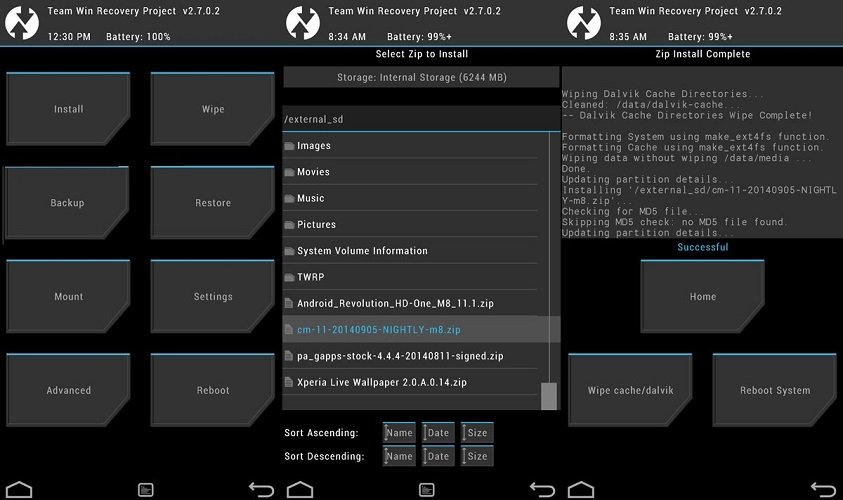
Εφαρμόστηκε υποστήριξη για S-Pen Styluss για φαγητά Γαλαξίας Σημείωση. Παραγωγή της Samsung. Εγκατεστημένο χρησιμοποιώντας την εφαρμογή Gomanager που είναι διαθέσιμη στο Google Play.
Τελικά
Τώρα έχετε Γενική εικόνα Σχετικά με τον τρόπο επανεγκατάστασης του Android στο tablet ή το smartphone. Θυμηθείτε αυτό Ρίζα, Σβήνει αυτόματα τη συσκευή υπηρεσίας εγγύησης κατά τη διάρκεια της βλάβης στο κέλυφος του λογισμικού. Εκτελέστε μια ανεξάρτητη επανεγκατάσταση του Android είναι μόνο με την παρουσία "άμεσης" χεριών και πλήρη εμπιστοσύνης στις ενέργειές τους, διαφορετικά, δεν λυπάται 1,5 χιλιάδες ρούβλια και δώστε στη συσκευή στους ειδικούς του επαγγέλματος.
Ίσως έχετε ακούσει επανειλημμένα πώς κάποιος από τους γνωστούς σας είπε ότι επανεγκαταστάθηκε το νέο firmware στο tablet ή το τηλέφωνο του Android. Έτσι, τώρα θα σας πούμε πώς να το κάνετε γρήγορα και αξιόπιστα.
Για να εγκαταστήσετε μια νέα ή άλλη έκδοση του λειτουργικού συστήματος, πρώτα πρέπει να πάρετε τα ριζικά δικαιώματα (root - superuser) στη συσκευή σας. Αυτό είναι δυνατό επειδή η κοινότητα ανοίγει ότι ο καθένας μπορεί να δει πηγή Το Android Systems, καθώς και το τροποποιεί κάτω από τον εαυτό σας (το λειτουργικό σύστημα Linux λειτουργεί με παρόμοιο τρόπο).
Το νέο υλικολογισμικό σε σύγκριση με το πρότυπο μπορεί να έχει πιο νέα χαρακτηριστικά, επιτρέποντάς σας να τροποποιήσετε το τηλέφωνο με τις ανάγκες σας. Επίσης, το τροποποιημένο υλικολογισμικό επιτρέπει στους προγραμματιστές να μεταφέρουν διεπαφές διαφορετικών κατασκευαστών Διαφορετικές συσκευές - Για παράδειγμα, διεπαφή HTC Sense. στο Τηλέφωνα SamsungΉ αφαιρέστε εντελώς το ογκώδες υλικολογισμικό. Ένας άλλος λόγος για τον οποίο είναι απαραίτητο, όταν για παράδειγμα είστε κουρασμένοι περιμένοντας την επίσημη ενημέρωση υλικολογισμικού από τον κατασκευαστή και θέλετε να πάρετε Τελευταία έκδοση Android τώρα. Χάρη στην εφαρμογή ROM Manager από την αγορά Android, η διαδικασία εγκατάστασης ενός νέου υλικολογισμικού είναι πολύ απλή και γρήγορη.
Έτσι, πρώτα απ 'όλα, πρέπει να ανοίξετε την πρόσβαση root στο tablet σας. Για αυτό υπάρχουν αρκετές μέθοδοι, εδώ είναι οι πιο δημοφιλείς εφαρμογές: Z4Root, Universal Android, SuperoneClick. Πριν από τη λήψη ριζών δικαιωμάτων, ελέγξτε τη συμβατότητα με το τηλέφωνό σας. Έτσι γίνονται τα ριζικά δικαιώματα:
1) Σε αυτό το άρθρο θα χρησιμοποιήσουμε το Z4Root. Πρώτον, κατεβάστε την εφαρμογή (πρώτη γραμμή στο Google), καθώς δεν υπάρχουν προγράμματα στο Android Markete. Τώρα copy.apk αρχείο στην κάρτα μνήμης και εγκαταστήστε την εφαρμογή κάνοντας κλικ στο αρχείο APK.
2) Εκτελέστε Z4Root και στη μέση της οθόνης θα δείτε το κουμπί ρίζας. Κάντε κλικ σε αυτό και περιμένετε λίγο. Μετά την ολοκλήρωση της διαδικασίας Ruting, το τηλέφωνό σας θα επανεκκινηθεί. Έτοιμο, τώρα έχετε τη ρίζα δεξιά.
Αφού έχετε πρόσβαση root, χρησιμοποιώντας το πρόγραμμα ROM Manager, δημιουργήστε ένα αντίγραφο ασφαλείας του συστήματός σας, οπότε αν μπορείτε να επαναφέρετε ακόμη και το αρχικό υλικολογισμικό σας.
Εγκατάσταση του διαχειριστή ROM
Θα χρησιμοποιήσουμε την ελεύθερη έκδοση (αν και υπάρχει επίσης μια δοκιμαστική έκδοση με μεγάλο αριθμό λειτουργιών). Παω σε Αγορά Android. Και εισάγετε την αναζήτηση "ROM Manager", εγκαταστήστε την εφαρμογή.
Δημιουργία αντιγράφου ασφαλείας του υλικολογισμικού σας
Ανοίξτε το Manager ROM, κάντε κλικ στο κουμπί Backup ROM ROM, εισάγετε το όνομα αντιγράφων ασφαλείας και κάντε κλικ στο OK. Ίσως θα σας ζητηθεί να επιτρέψετε την πρόσβαση του διαχειριστή, θα πρέπει να συμφωνήσετε. Στη συνέχεια, το τηλέφωνο θα επανεκκινήσει στη λειτουργία ανάκτησης. Διαδικασία δημιουργίας Αντιγράφων ασφαλείας Θα χρειαστεί λίγος χρόνος. Το Bacup θα αντιγραφεί στο δικό σας Κάρτα microSD Μνήμη, οπότε να είστε προσεκτικοί, μην το διαμορφώσετε.
Επιλέγοντας ένα νέο firmware
Ανοίξτε ξανά τον διαχειριστή ROM, κάντε κλικ στην επιλογή Λήψη ROM. Ανοίγει μια λίστα με το διαθέσιμο υλικολογισμικό για το tablet / phone σας. Σε αυτό το παράδειγμα, θα εγκαταστήσουμε το CyanogenMod 10, η πιο δημοφιλής έκδοση android Firmware, ως αποτέλεσμα της σταθερής λειτουργίας και υποστήριξης για πολλαπλές συσκευές.
Λήψη υλικολογισμικού
Επιλέξτε την έκδοση CyanogenMod που θέλετε να κατεβάσετε. Τη στιγμή της γραφής, αυτή η έκδοση 10.2.1. Σας συνιστούμε έντονα να μείνετε μακριά από τις συναρμολογήσεις που ονομάζονται νυχτερινά, αφού αυτές είναι πειραματικές εκδόσεις. Στο μέτρο Εφαρμογές Google Δεν περιλαμβάνεται στο CyanogenMod (λόγω της άδειας), έτσι κατεβάστε επίσης τις εφαρμογές Google.
Εγκατάσταση υλικολογισμικού
Μόλις κατεβάσετε το υλικολογισμικό και Εφαρμογές Google.Ανοίξτε το ROM Manager, θα δείτε ένα προκαθορισμένο παράθυρο. Ελέγξτε τα πλαίσια ελέγχου "Σκουπίστε το Dalvik" και "Σκουπίστε τα δεδομένα και η προσωρινή μνήμη". Κάντε κλικ στο κουμπί OK, μετά την οποία το τηλέφωνό σας θα επανεκκινήσει ξανά στη λειτουργία ανάκτησης. Θα εγκατασταθεί Νέο υλικολογισμικό. Θα χρειαστεί λίγος χρόνος. Μετά από αυτό, το τηλέφωνο θα επανεκκινήσει ξανά. Το πρώτο φορτίο διαρκεί πολύ καιρό, μερικές φορές 15 λεπτά, οπότε μην πανικοβληθείτε εκ των προτέρων και προσπαθήστε για κάποιο χρονικό διάστημα.
Ρύθμιση του λογαριασμού σας Google
Μόλις η εκκίνηση του τηλεφώνου, θα σας ζητηθεί να εισαγάγετε τα δεδομένα σας Λογαριασμός Google. Αφού εισαγάγετε το όνομα / τον κωδικό πρόσβασης, όλες οι επαφές, οι ρυθμίσεις και οι εφαρμογές θα εγκατασταθούν αυτόματα στο τηλέφωνο. Τώρα έχετε γίνει ο πλήρης ιδιοκτήτης του νέου firmware!
